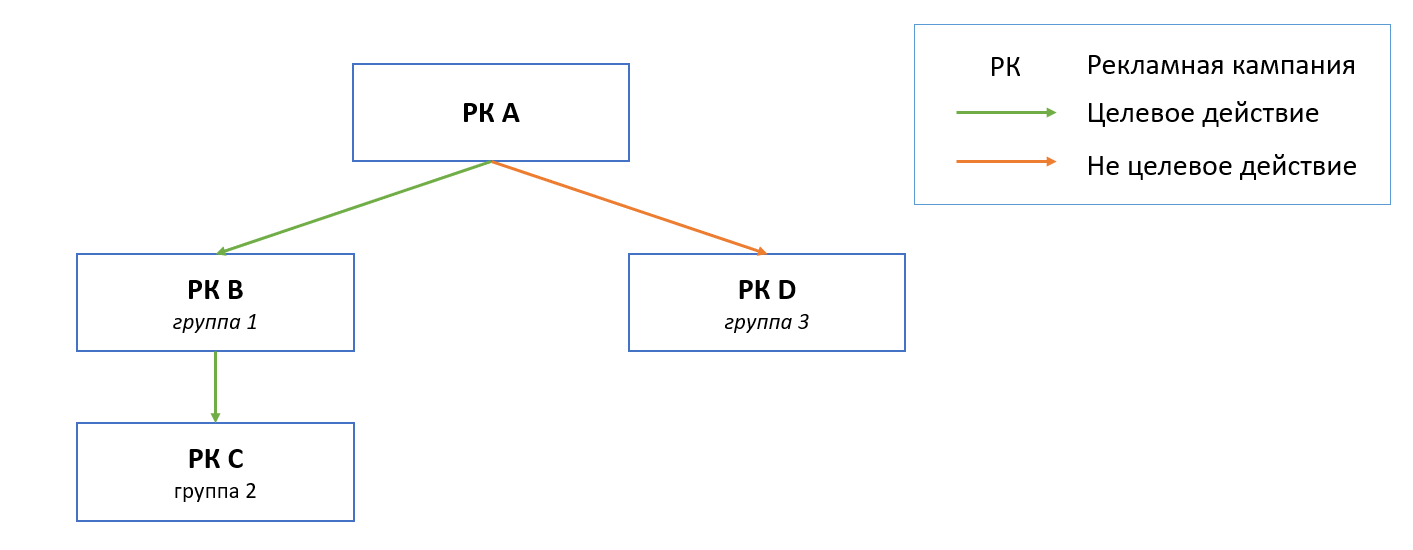Рекламная кампания
WiFi Point
Задача:
Выстроить цепочку Рекламных Кампаний (далее РК) по указанной схеме:
Описание: При подключении клиента показать рекламную кампанию РК А (рекламируем систему лояльности), в данной кампании настраиваем два действия(две кнопки). При нажатии на кнопку с целевым действием начинаем вести клиента по цепочке РК A => РК B => РК C. При нажатии на кнопку не целевого действия ведем клиента по цепочке РК A => РК D, после чего круг повторяется
Как настроить:
1. Подготавливаем 4 баннера для наших Рекламных кампаний А,B,C,D.
Переходим в меню админ панели Дополнительно/ Реклама/Баннеры создаем баннеры. В настройках баннера также можно указать таймер и настроить параметры кнопок (текст, цвет, URL)
2. Создаем группы.
Для этого переходим в меню Дополнительно/ Реклама/Группы и создаем три группы – группа 1, группа 2, группа 3 для дальнейшей группировки наших рекламных кампаний.

3. Создаем Рекламные кампании.
Для этого переходим в меню Дополнительно/ Реклама/Кампании и создаем четыре Рекламных кампании А,B,C,D.
При создании указываем баннер созданный на шаге 1 для данной РК, а также необходимые параметры такие как дата начала,график, кол-во показов и т.д.

Переходим на вкладку Настройка группы РК. Настраиваем связи.
3.1. Создание РК A.
Группа РК : без группы
Целевое действие: группа_1
Не целевое действие : группа_3

Так как данная кампании (РК А) является начальной ,так сказать точкой входа, то параметр Группа РК необходимо оставить без группы. В целевых действиях указываем ранее созданную – группа_1, в не целевых – группа_3.
т.е. мы другими словами говорим что пользователя который заинтересовался рекламой на первой шаге (РК А) и нажал кнопку “Продолжить” мы должны продвинуть по цепочке и в следующий раз показать уже РК B с преимуществами к примеру нашей системы лояльности. В случае если клиент нажмет “Не интересно” то отправляем его по цепочке РК A => РК D
3.2. Создадим РК B.
Здесь мы рекламируем клиенту систему лояльности заведения. В ее настройках мы указываем:
Группа РК : группа_1
Целевое действие: группа_2
Не целевое действие : без группы
Указав действие “без группы” мы обнуляем путь клиента по текущей цепочке и клиенту при следующем подключении будет показана уже другая начальная реклама.
3.3. Создадим РК C.
Здесь расскажем клиенту о скидках при использовании системы лояльности. Указываем параметры:
Группа РК : группа_2
Целевое действие: без группы
Не целевое действие : без группы
Так как данная кампании РК C крайняя в цепочке, то чтобы завершить путь клиента по данной цепочке мы указываем в обоих действиях “без группы”.
3.4. Создадим РК D.
Данная цепочка является альтернативой для пользователь который не заинтересовался нашей системой лояльности на первом шаге РК А. Здесь к примеру мы расскажем о текущих акциях заведения. Указываем параметры:
Группа РК : группа_3
Целевое действие: без группы
Не целевое действие : без группы
Также как и на шаге пп 3.3 данная РК является крайней поэтому указываем в обоих действиях “без группы”.
4. Логика РК настроена согласно указанной схемы с помощью конструктора цепочек. Данный конструктор позволит Вам реализовать и более сложные логики кампаний по продвижению ваших товаров/услуг т.п.
Успешных Вам рекламных кампании и высоких показателей CTR!